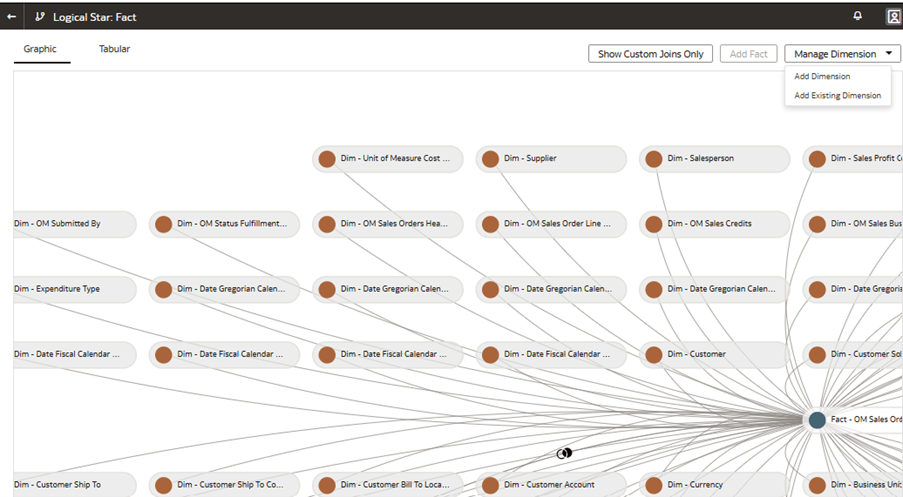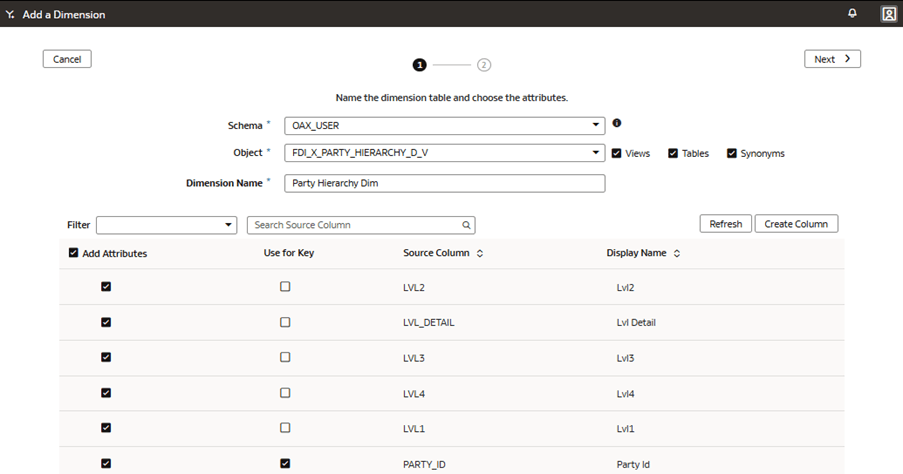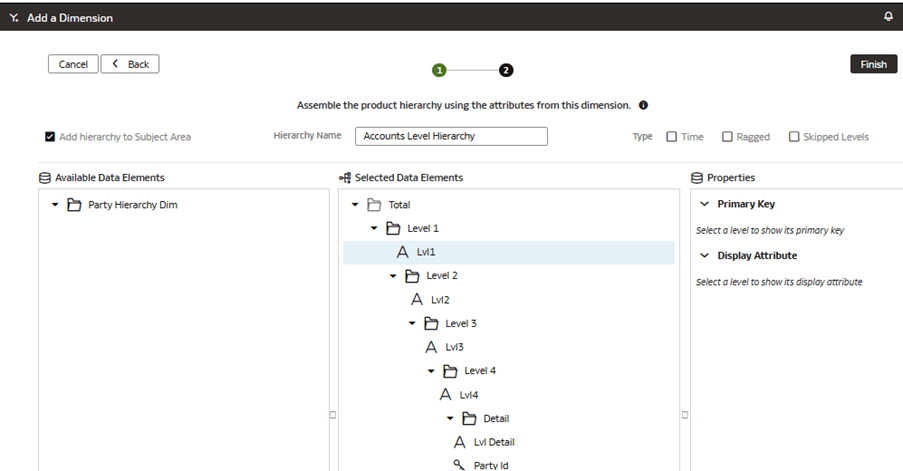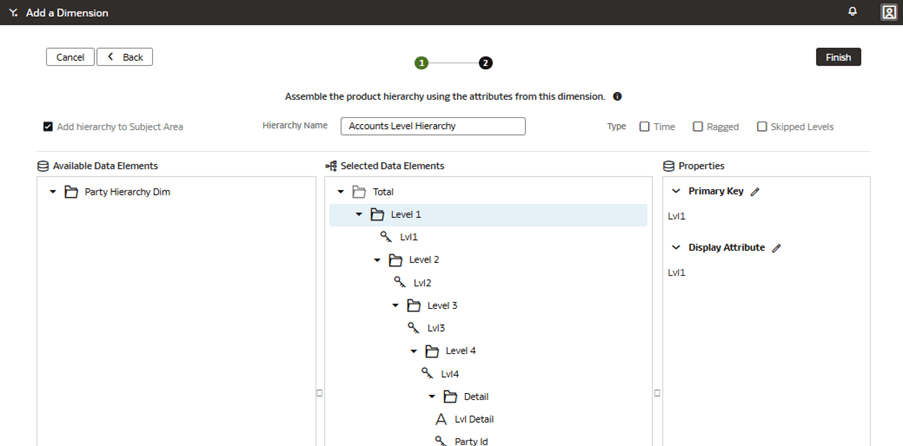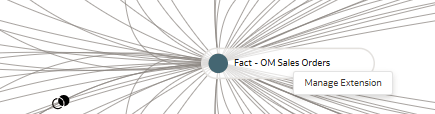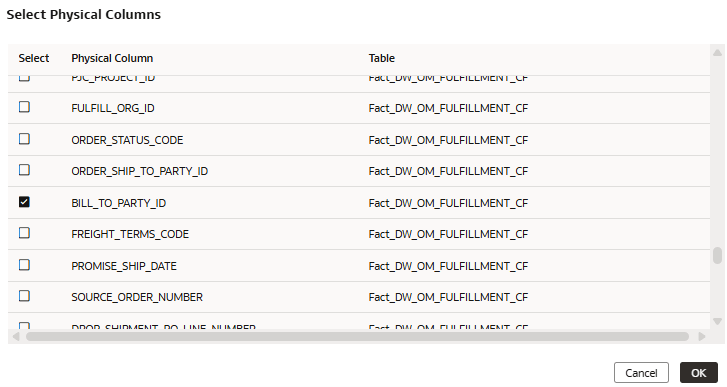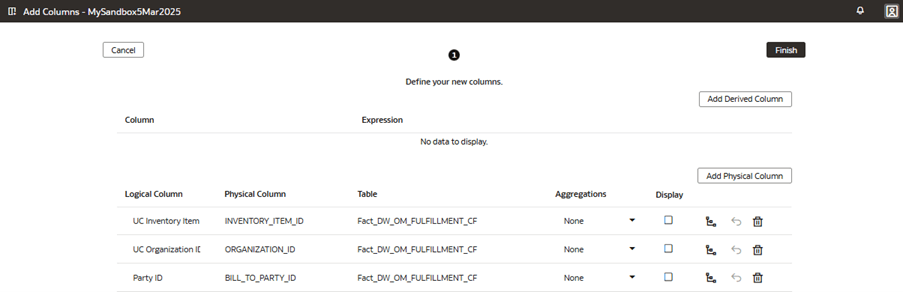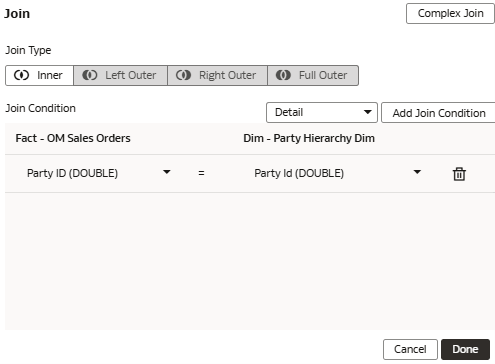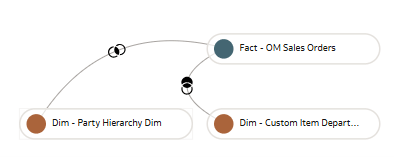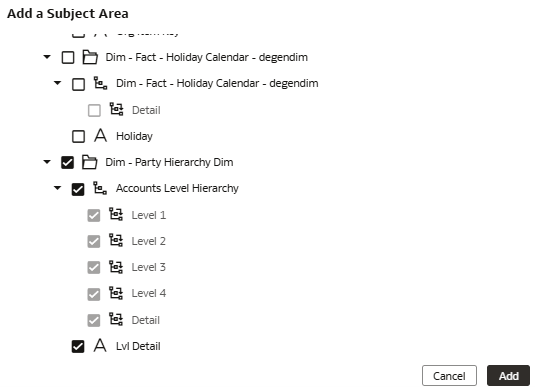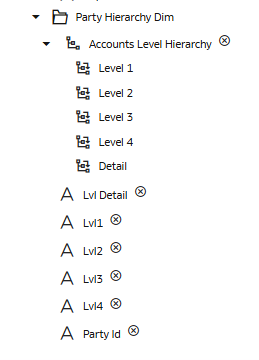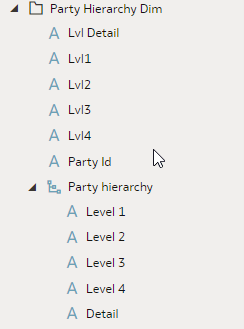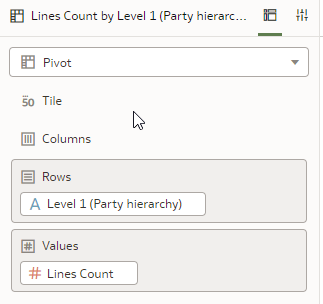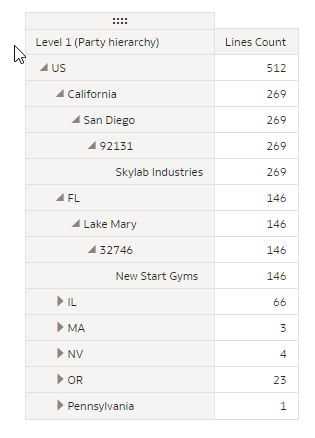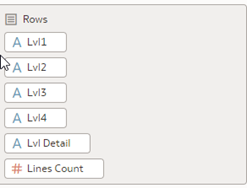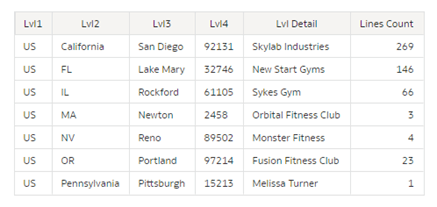Caso de Uso 7: Criar Dimensão Personalizada com Hierarquia
Você pode criar uma dimensão com uma hierarquia definindo uma estrutura hierárquica baseada no nível pai-filho.
A área de assunto predefinida SCM – Pedido de venda não contém os atributos de dimensão e os níveis hierárquicos necessários de Dim – Dimensão de hierarquia da parte. Nesse caso de uso, você adiciona uma pasta Dim - Dimensão de Hierarquia da Parte à área de assunto predefinida SCM – Pedidos de Vendas. Essa pasta contém a hierarquia Accounts Level Hierarchy com quatro níveis, mais um nível mais baixo detalhado. A dimensão personalizada com hierarquia é associada ao fato Fact – OM Sales Orders pré-criado usando a chave Party ID.
Este caso de uso requer assinatura do Fusion SCM Analytics. No entanto, você pode aplicar os conceitos abordados neste caso de uso a qualquer outra assinatura do Fusion Data Intelligence. O caso de uso pode fazer referência a tabelas e sinônimos pré-criados do Autonomous Data Warehouse e simular tabelas e views de banco de dados personalizadas. Se você tiver ativado a assinatura especificada do Fusion Data Intelligence, poderá usar as amostras fornecidas. A recomendação é substituir os objetos de amostra por seus próprios objetos personalizados do Autonomous Data Warehouse, como tabela personalizada, view materializada, view, sinônimo personalizado ou sinônimo de conjunto de dados de aumento de dados.
- Adicionar Fato Personalizado ao Modelo Semântico
- Adicionar Coluna Física a um Fato Pré-Criado para Expor Chave Externa para Associação
- Associar a Hierarquia de Dimensões Personalizadas a um Fato Pré-Criado
- Apresentar a Hierarquia de Dimensões Personalizadas no Modelo Semântico
- Aplicar e Publicar as Personalizações
- Validar os Resultados
- Área de assunto predefinida: SCM – Pedidos de venda
- Crie um sandbox intitulado MySandbox5Mar25. Consulte Criar Sandbox. Ou edite uma sandbox existente na página Extensões de Modelo Semântico; por exemplo, clicando na sandbox MySandbox5Mar25.
- Gere a visualização de dimensão de amostra FDI_X_PARTY_HIERARCHY_D_V usando este script SQL:
CREATE OR REPLACE FORCE EDITIONABLE VIEW "OAX_USER"."FDI_X_PARTY_HIERARCHY_D_V" ("PARTY_ID", "LVL1", "LVL2", "LVL3", "LVL4", "LVL_DETAIL") DEFAULT COLLATION "USING_NLS_COMP" AS ( SELECT DISTINCT PARTY_ID, NVL(COUNTRY,'~No Value~') as LVL1, NVL(STATE,'~No Value~') as LVL2, NVL(CITY,'~No Value~') as LVL3, NVL(POSTAL_CODE,'~No Value~') as LVL4, NVL(PARTY_NAME,'~No Value~') as LVL_DETAIL FROM OAX$OAC.DW_PARTY_D where (CUSTOMER_FLAG <> 'N' or CUSTOMER_FLAG is null) ); - Conceda acesso ao modelo semântico à view FDI_X_PARTY_HIERARCHY_D_V para o esquema OAX$OAC usando o seguinte script SQL:
GRANT SELECT ON "OAX_USER"."FDI_X_PARTY_HIERARCHY_D_V" TO "OAX$OAC"; - Valide se os dados estão sendo carregados da amostra conforme esperado usando o seguinte script SQL:
SELECT * FROM OAX_USER.FDI_X_PARTY_HIERARCHY_D_V; - Confirme se a chave estrangeira é exclusiva para evitar resultados imprecisos causados por possíveis duplicações devido à granularidade incorreta, inserindo este script SQL na Planilha SQL no painel direito do SQL Developer Client:
SELECT PARTY_ID, COUNT(*) FROM FDI_X_PARTY_HIERARCHY_D_V GROUP BY PARTY_ID HAVING COUNT(*) > 1;
Adicionar Fato Personalizado ao Modelo Semântico
Edite a estrela lógica para definir os objetos, atributos, rótulos de exibição, chaves e hierarquia do autonomous data warehouse.
Adicionar Coluna Física a um Fato Pré-Criado para Expor Chave Externa para Associação
Você estende o fato predefinido para expor colunas físicas que serão usadas como chaves para unir a nova dimensão personalizada na estrela lógica. Você deve fornecer nomes exclusivos às colunas lógicas.
Associar a Hierarquia de Dimensões Personalizadas a um Fato Pré-Criado
Você une a hierarquia de dimensão personalizada ao fato pré-criado definindo o tipo de junção, a condição de junção e o nível de contexto. Você pode definir junções complexas; no entanto, é recomendável tentar usar junções padrão sempre que possível.
Apresentar a Hierarquia de Dimensões Personalizadas no Modelo Semântico
Modifique a área de assunto para apresentar os novos atributos de dimensão personalizada e níveis de hierarquia.
O sistema representa a dimensão como uma pasta que contém colunas na área de assunto e representa os níveis de hierarquia na parte inferior da pasta de dimensão personalizada. Os níveis de hierarquia usados nas pastas de trabalho podem expandir e recolher para revelar ou ocultar linhas detalhadas.
Nesta etapa, você modifica a área de assunto SCM – Pedido de venda para apresentar a nova pasta personalizada Dim – Dimensão da hierarquia da parte que contém a hierarquia personalizada Hierarquia do nível de contas com quatro níveis (Nível 1, Nível 2, Nível 3, Nível 4) e o nível detalhado mais baixo.
Aplicar e Publicar as Personalizações
Aplique as alterações para compilar o sandbox e verifique se o sandbox está livre de erros.
Em seguida, você usa a guia Atividade para depurar, resolver erros e confirmar que a ação Aplicar Alterações foi concluída e foi bem-sucedida. Finalmente, você mescla as alterações no sandbox principal e publica as principais extensões de usuário para compartilhar as novas extensões com os consumidores.
Nesta etapa, você aplica as alterações, usa a guia Atividade para monitorar o status, mesclar o sandbox MySandbox5Mar25 ao sandbox Principal e, em seguida, publicar a extensão de usuário principal.